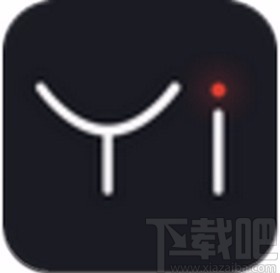Excel如何进行数据筛选和排序,在日常工作和生活中,我们常常需要处理大量的数据。无论是在公司中处理销售数据,还是在个人生活中整理家庭预算,Excel都是我们经常用到的办公软件之一。而数据的筛选和排序功能,正是Excel中非常重要且实用的功能之一。
Excel如何进行数据筛选和排序
一、数据筛选
数据筛选是指根据指定的条件,在表格中筛选出符合条件的数据。Excel提供了多种筛选方式,可以更灵活、快速地找到所需的数据。
1. 自动筛选
自动筛选是Excel中最基本的筛选方式。它可以根据所选列的内容,自动筛选出符合条件的数据。
要使用自动筛选,只需选中表格的头部,点击菜单栏中的“数据”选项,然后选择“筛选”-“自动筛选”即可。在弹出的筛选条件窗口中,可以设置筛选的条件,Excel会自动筛选出符合条件的数据,非常方便。
2. 高级筛选
高级筛选功能相比于自动筛选更加灵活,可以根据多个条件进行筛选,并且可以将筛选结果直接复制到其他位置。
使用高级筛选,首先需要在表格外面创建一个筛选条件区域,然后选择要筛选的数据范围和筛选条件,最后点击菜单栏中的“数据”选项,选择“筛选”-“高级筛选”即可。
二、数据排序
数据排序是指对表格中的数据按照指定的列进行排序。Excel提供了多种排序方式,可以轻松实现对数据的排序。
1. 单列排序
单列排序是最基本的排序方式,可以按照一个列中的值进行排序。
要使用单列排序,先选中要排序的列,然后点击菜单栏中的“数据”选项,选择“排序”,在弹出的排序窗口中选择排序的方式(升序或降序)。点击确定后,选定的列将按照指定的方式进行排序。
2. 多列排序
多列排序可以根据多个列中的值进行排序,使得排序结果更加准确。
要使用多列排序,先选中要排序的多个列,然后点击菜单栏中的“数据”选项,选择“排序”,在弹出的排序窗口中按照需要选择排序的列和排序的方式。点击确定后,选定的多个列将按照指定的方式进行排序。
三、示例与故事
为了更好地理解数据筛选和排序的使用方法,下面举个生活中的实例。
小明是一名销售经理,他需要每周向公司提交一份销售报表。他使用Excel来整理销售数据,并根据需要进行筛选和排序。一天,他的老板告诉他,需要找出上周销售额排名前五的产品,并按照销售额从高到低进行排序。
小明得到了上周的销售数据,并打开了Excel进行处理。他首先使用自动筛选功能,筛选出销售额字段中大于0的数据。然后,他使用排序功能,按照销售额字段从高到低排序。这样,他很快就找到了排名前五的产品,并将结果报告给了老板。
总结
数据筛选和排序是Excel中非常实用的功能,可以帮助我们更快捷地找到需要的数据,并对数据进行整理和分析。无论是在工作中处理大量的数据,还是在个人生活中整理家庭账目,掌握数据筛选和排序的技巧都是很有必要的。